Las mejores recomendaciones para mejorar el uso de Microsoft Teams. Parte 2
Retomando el tema de nuestro post anterior, completaremos las recomendaciones para aprovechar de la mejor manera, todas las funcionalidades de Microsoft Teams.
10. Canales de correo
Cada canal en Microsoft Teams posee su propio correo electrónico. Por lo que es sencillo mandar mensajes y documentos a través de este a otro canal determinado.
¿Cómo encontrarlo? Se tiene que seleccionar los tres puntos y después la opción Obtener dirección de correo. La dirección electrónica puede cambiarse a través de Azure. De igual forma, en configuración avanzada se determinar quién puede enviar correo al canal: los miembros del equipo o dominio, o incluso, cualquier persona.
Por ejemplo, pensando en un proveedor o cliente que no utiliza Teams, pero que envía con regularidad un informe, se puede facilitar la dirección de correo electrónico que va destinada a los miembros del equipo y todos tengan una perspectiva global. El correo recibido quedará guardado en la carpeta dentro dela pestaña de Archivos Mensajes de correo electrónico. Aquí se podrán encontrar los correos electrónicos y archivos incluidos.
11. Convertir un correo electrónico en mensaje de Teams
Cada generar esta acción, debemos ingresar en un correo electrónico determinado y seleccionar la opción de compartir en Teams. Aparecerá una ventana en la que podemos detallar el canal en el que queremos compartirlo, a continuación damos click en enviar. Dentro del chat del canal, llegará un mensaje que dirá “correo compartido”. También es posible realizar la acción de forma inversa, convertir un mensaje en Teams a un correo, esta vez, dentro del menú de los tres puntos y seleccionando compartir en Outlook.

12. Información para usuarios específicos
Para evitar que cierta información llegue a todos sus miembros, tenemos la opción de crear un canal privado. Dando clic en los tres puntos del equipo y seleccionamos la opción agregar canal. Tenemos que agregar un nombre para el canal en la opción de privacidad cambiar de estándar a privado. El nuevo canal será accesible sólo para un grupo específico de contactos. En cuanto a estos, se pueden agregar a los que deseamos formen parte de este canal.
13. Ahorro de tiempo
Para conseguirlo, recomendamos publicar un mensaje que sea general dentro de diferentes canales. Dentro del chat de un canal especifico, tenemos que seleccionar formato de texto para desplegar la opción de publicar en varios canales. Así de fácil.
14. Ningún mensaje sin contestar
Si tenemos un mensaje que importante y no queremos olvidar contestarlo, dejándolo para después, la opción es dar clic en los tres puntos del mensaje y seleccionar la opción ‘Guardar este mensaje’ o la opción ‘Marcar como no leído’. Para encontrar los mensajes guardados, seleccionamos nuestra imagen de perfil en la parte superior derecha, donde aparece la opción Guardado. También ahí podemos encontrar los mensajes no leídos.
15. Acceso rápido a páginas web
Para gestionar un página web desde un canal de Teams, sólo tenemos que seleccionar el símbolo “+” en la parte superior y dar clic en Sitios web. Sólo basta ingresar la URL y guardarlo. La página web queda ligada a una pestaña en Teams para consultarla cuando se desee.
16. Enviar un mensaje determinado mientras estás ocupado
En el icono de nuestro perfil, damos clic y seleccionamos ‘Definir un mensaje de estado’. Esto permite escribir un mensaje cuando estaremos desocupados para atender peticiones y mensajes, cuando nos encontremos en un estado de no disponible.
Podemos mencionar a un miembro del equipo mediante @ cuando el mensaje esté listo, desplegando su información. Esto facilita hacer acciones como videollamadas directas a esta persona.
17. Búsquedas rápidas
Microsoft Teams tiene un buscador con varias funciones muy útiles:
- Escribir el símbolo @ y el nombre de una persona o miembro de equipo para enviar un mensaje rápido sin tener que acudir al chat.
2. Escribir @ y el nombre de una red social para buscar, por ejemplo, un video en YouTube, buscar información en Wikipedia sin salir de Teams.
3. Introducir una / ayuda para encontrar ayuda sobre Teams dentro de la plataforma.
Conclusión
El buscador de Microsoft Teams optimiza la calidad de nuestro trabajo, porque con sólo un par de clics, alcanzamos de forma muy rápida diferentes funcionalidades.